有时候,复制一段文字到WORD文档中,发现文字下有一条“下划线”,结果选中后按了“U”即字体体的下划线工具,结果不但没有消除反而有多了一条下划线在文字下面。这是怎么回事?下面小编就为大家详细介绍一下,不会的朋友快快来学习吧!


方法/步骤
试着去选中这条线,有出现了双线箭头,类似于表格的上边框一样,可以一定程度的上下拉动。
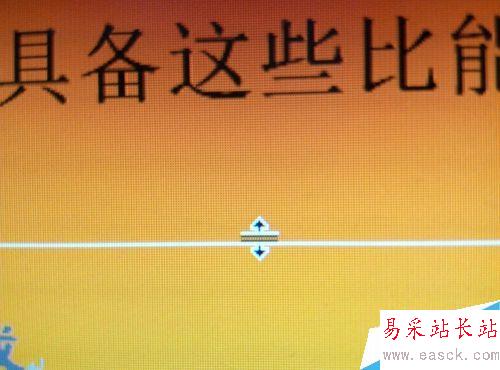
其实这是文字选用的或者说复制之前设定好的一种样式而已。
选择工具栏“开始”,在“样式”中选择“其他”下拉菜单。


选择“清除格式”,文字变小,最关键的是之前删除不了“下划线”顿时消失了。什么情况?


让我们撤销前一步操作,依旧下拉“样式”的“其他”,然后选择“将所选内容保存为新快速样式”选项然后逐步确定,最后发现带下划线的样式出现了样式工具中的第一位。同样我们选中其他段落的文字,然后选取此种样式,也会出现跟之前文字一样的样式。
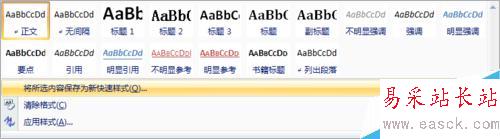
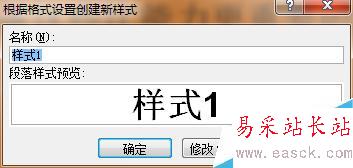
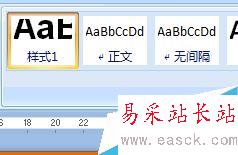
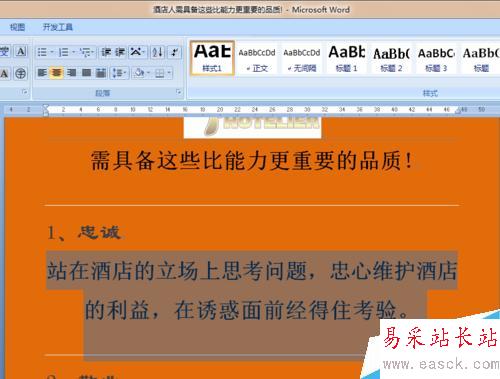
然后,我们选取一段新文字,然后逐个实验样式工具栏中的其他样式,最后这种样式属于“明显引用”功能。

新闻热点
疑难解答